安裝Windows作業系統不難,難的是如何安裝好所有的驅動程式,這是新手常遇到的問題,開啟裝置管理員時看到一堆「驚嘆號」跟「問號」的裝置,小編發現Lenovo有一個很貼心的機制,很適合新手們安裝電腦時使用,今天就來分享給大家。
這個好用的機制就是透過Online線上比對Lenovo設備,尚未安裝驅動的部分,然後再提供下載點及引導安裝。
[操作步驟]
01、連線至Lenovo產品技術支援網頁
https://pcsupport.lenovo.com/tw/zh
02、在搜尋列輸入產品Type代號進行搜尋,本範例輸入「6885」
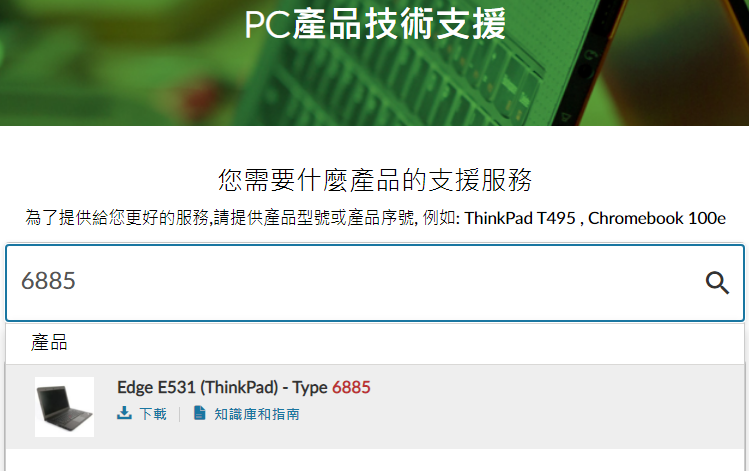
03、進入產品主頁後,點選左邊的「Drivers & Software」
※如果是中文語系頁面,請點選「驅動及應用程式」
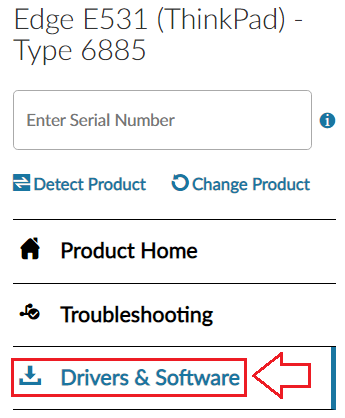
04、點選「Automatic Driver Update」,將會開始進行系統比對流程
※如果是中文語系頁面,請點選「自動驅動程式更新」

(a)、此時會出現需要下載軟體的畫面,必須安裝該軟體才能配合網站進行驅動程式比對

(b)、安裝下載的執行檔

(c)、點選「OK」進行安裝
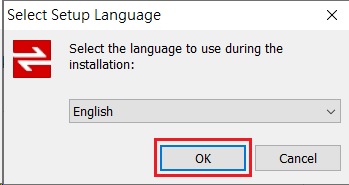
(d)、點選「Next」進行下一步驟
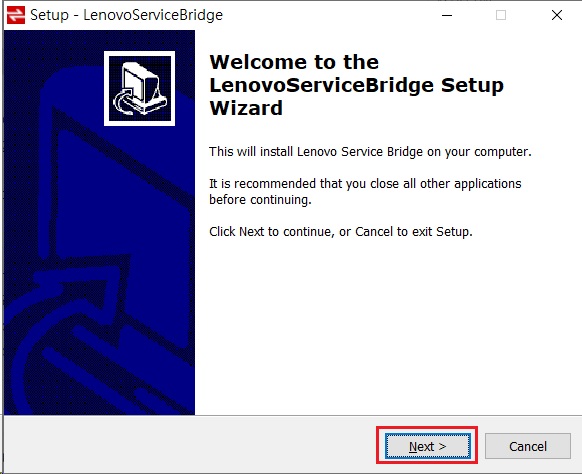
(e)、點選「Finish」完成安裝,並返回網頁重新點選「Automatic Driver Update」
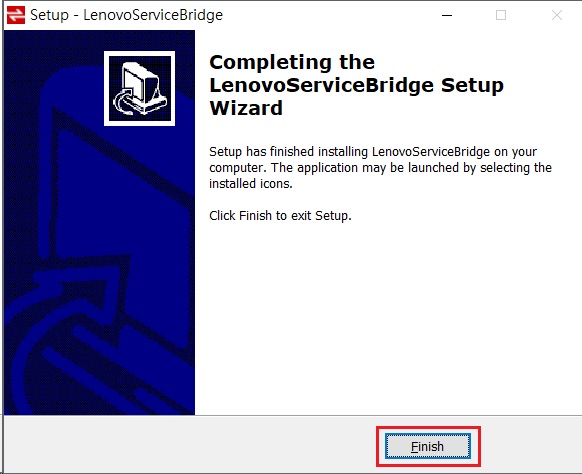
05、該步驟可以自行下載所需要的驅動,或選擇全自動安裝驅動
(a)、如下圖,點選下載系統所缺少的驅動程式,在進行手動安裝

(b)、勾選「Select all」,接著點選「UPDATE DRIVERS」

06、點選「立即安裝」進行驅動程式安裝,完成接下來的步驟後,即可順利的把Lenovo設備安裝好所有的驅動程式
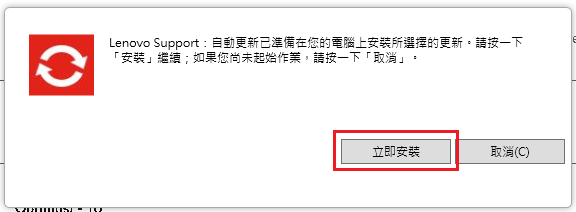
※有些驅動程式安裝會有優先序的關係,因此很可能需要反覆進入該自動安裝頁面幾次,直到裝置管理員列表中不再有「驚嘆號」跟「問號」的裝置狀況。